| 일 | 월 | 화 | 수 | 목 | 금 | 토 |
|---|---|---|---|---|---|---|
| 1 | ||||||
| 2 | 3 | 4 | 5 | 6 | 7 | 8 |
| 9 | 10 | 11 | 12 | 13 | 14 | 15 |
| 16 | 17 | 18 | 19 | 20 | 21 | 22 |
| 23 | 24 | 25 | 26 | 27 | 28 |
- 네이버커머스API
- Uipath 설치방법
- 파이썬 네이버 로그인
- 파이썬 가상환경 설치
- 커머스API
- pywinauto
- pycdc.exe
- 파이썬 가상환경 설치방법
- 네이버부동산크롤링
- 가상환경설치
- 네이버 로그인 하기
- selenium
- 네이버매물크롤링
- uipath 입문
- pycdas.exe
- pywinauto 윈도우제어
- 파이썬네이버부동산
- venv 설치
- 왕초보 파이썬 실행
- Uipath 기초
- pywinauto 윈도우
- vscode venv 설치
- Selenium 셀렉터잡기
- Element is not clickable at point
- 네이버 로그인 캡챠해결
- 파이썬 환경설정
- 날짜 정규식
- Python
- 네이버 로그인 영수증 해결
- UiPath
- Today
- Total
목록프로그래밍 (351)
콘솔워크
기본 조작 # 최초 저장소 만들기 git init # 파일 지정해서 add (스테이징) git add 파일명 # 스테이징 되어있는 파일을 저장소에 저장 git commit -m '남기고 싶은 메시지' git 상태 확인 # 현재 git 상태 확인 git status # 최근 commit과 현재 로컬파일을 비교 git diff # 위의 비교를 시각적으로 표현 git difftool # 두 커밋상태를 비교 git difftool 커밋아이디1 커밋아이디2 # 현재 상황을 그래프 형식으로 보여줌 git log --oneline --all --graph 협업 시 사용 # 해당 이름으로 branch 생성 git branch 브랜치명 # 해당 브랜치로 이동 git switch 브랜치명 # 현재 브랜치와 해당 브랜치 합..
 파이썬 공휴일 가져오기 (++공공데이터 활용) python holidays 공휴일 포함
파이썬 공휴일 가져오기 (++공공데이터 활용) python holidays 공휴일 포함
파이썬 공휴일 가져오려면 공공데이터 활용하는게 좋다. 왜냐하면 다른 라이브러리를 대체공휴일 같은 정보를 가져올 수 없기 때문이다. 1. 인증키 획득 2. 파이썬 패키지 설치 3. 소스코드 확인 1. 인증키 획득 일단 사용을 위해서는 공공데이터포털에서 인증키를 가져와야한다. 공공데이터포탈 회원 없는 사람은 먼저 회원가입부터하고 로그인하고 접속한다. https://www.data.go.kr/data/15012690/openapi.do 한국천문연구원_특일 정보 (천문우주정보)국경일정보, 공휴일정보, 기념일정보, 24절기정보, 잡절정보를 조회하는 서비스 입니다. 활용시 날짜, 순번, 특일정보의 분류, 공공기관 휴일 여부, 명칭을 확인할 수 있습니다. www.data.go.kr 2. 라이브러리 설치 pip ins..
target파일에 source에 있는 시트를 붙여넣는 코드이다. import win32com.client def copy_sheet(source, target): try: excel = win32com.client.Dispatch("Excel.Application") excel.Visible = False excel.DisplayAlerts = False wb1 = excel.Workbooks.Open(source) wb2 = excel.Workbooks.Open(target) source_ws = wb1.Worksheets("SourceSheet") target_ws = wb2.Worksheets("TargetSheet") source_ws.Range("A:Z").Copy(target_ws.Range(..
pyqt5 -> QLineEdit상의 텍스트를 클립보드에 복사하려고 시도했는데 위의 오류가 나오면서 불가능했다. 위 오류는 pywinauto와 PyQt5를 같이 import하면 나오는 것으로 추정된다. import sys import warnings warnings.simplefilter("ignore", UserWarning) sys.coinit_flags = 2 위 오류는 코드의 최상단부분(정확히는 pywinauto를 import하기 전)에 위의 코드를 추가해주면 된다.
# send_keys로 업로드 시도 uploader = driver.find_element(By.CSS_SELECTOR, "#file_upload") uploader.send_keys('your_file') time.sleep(1) 만약 하나의 태그에 복수개의 파일이 들어가는 multiple 속성을 갖고있다면 반드시 input 태그를 clear 해준 후에 send_keys를 사용해야한다. 그렇지 않으면 이전에 올린 파일의 기록이 남아있어서 그 이전 파일들이 한번 씩 더 업로드 된다. my_files = ['file1', 'file2', 'file3'] uploader = driver.find_element(By.CSS_SELECTOR, "#file_upload") for my_file in my_file..
def copy_stock_sheet(upload_file, download_file): try: excel = win32com.client.Dispatch("Excel.Application") excel.Visible = False wb1 = excel.Workbooks.Open(upload_file) wb2 = excel.Workbooks.Open(download_file) # ws1 = wb1.ActiveSheet # ws1.Copy(After=wb2.Worksheets(f"배선기구")) wb2.Worksheets("Sheet1").Copy(After=wb1.Worksheets("배선기구")) # wb2.Save() wb1.Worksheets("Sheet1").Name = "재고현황" wb1.Sav..
from timeit import default_timer as timer from datetime import * start_time = timer() #### 작업 진행 end_time = timer() print(f"총 {timedelta(seconds=end_time-start_time).seconds}초 소요되었습니다.") .seconds 외에도 .days .microseconds .milliseconds .minutes .hours .weeks 등의 옵션이 있어서 상황에 맞게 사용할 수 있다.
if 1 == 1: import sys import os sys.path.append(os.path.dirname(os.path.abspath(os.path.dirname(__file__)))) 첫 문단에 추가해주면 될 수도 있다.
60초 대기 def wait_loading(self): driver = self.driver WAIT_SECOND = 60 try_count = 0 while True: try: driver.implicitly_wait(1) driver.find_element(By.CSS_SELECTOR, ".ringHolder") try_count += 1 time.sleep(0.5) if try_count > WAIT_SECOND*2: raise Exception("로딩바없음.") except: break time.sleep에 0.5초씩 로딩바를 찾고 기다리라 했으니. 곱하기 2해준다.
git pull 할 때마다 username pasword 입력하기 귀찮아서. 일단 remote url을 변경 하면된다. git remote show origin git remote remove origin git remote add origin https://:@github.com/ownerName/projectName.git 쉘 스크립트를 처음 짜봤다. 아직 넘 부족하지만, 배포 시간을 단축하는데 꿀이다. #!/bin/sh echo "git pull and update start" cd pm2 list pm2 kill sleep 3 git pull origin main sleep 3 . venv/bin/activate sleep 1 pm2 start "gunicorn -w 4 -k uvicorn.wor..
셀레니움으로 작업 후 드라이버를 닫는 코드가 존재하지 않으면 여전히 작업관리자에 크롬드라이버가 남아서 컴퓨터의 자원을 차지하게된다. 이를 막기 위해 chromedriver.exe라는 이름이 붙은 프로세스를 강제로 종료하게 된다. try: os.system("taskkill /f /im chromedriver.exe /t") print(f"크롬드라이버 강제 종료 성공") except Exception as e: print(f"크롬드라이버 강제 종료 실패") 위의 코드에서 주의해야 할 점은 현재 활성화 중인 모든 크롬드라이버를 닫기 때문에 현재 작동중인 크롬드라이버를 사용하는 프로그램들이 모두 종료된다는 점이 있다.
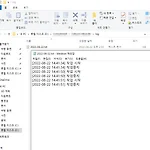 txt파일에 로그 기록을 남기는 함수
txt파일에 로그 기록을 남기는 함수
1. 현재 프로그램이 실행되는 경로에 log 폴더가 있는지 확인하고 없으면 생성하기 # 로그 폴더 (os.getcwd() -> 현재 폴더, log -> 폴더명) self.log_path = os.path.join(os.getcwd(), "log") if os.path.isdir(self.log_path) == False: os.mkdir(self.log_path) else: print(f"이미 로그 폴더가 있습니다.") 2. 실행 기록을 남기는 log_append 함수 def log_append(self, text): today = str(datetime.now())[0:10] now = str(datetime.now())[0:-7] self.today_log = os.path.join(self.log_..
무한로딩이라는 새로운 에러종류가 생겨서 에러를 새로 정의했다. class InfiniteLoading(Exception): print("무한로딩이 발생했습니다.") 새로 정의한 에러를 raise 새로정의한에러() 방식으로 다음과 같이 전달 가능하다. def except_Test(): class InfiniteLoading(Exception): print("무한로딩이 발생했습니다.") try: time.sleep(0.2) raise InfiniteLoading("무한로딩 오류") except InfiniteLoading as e: print(e) pass except Exception as e: print(e) if __name__ == "__main__": except_Test()
 python 24시간 30분 마다 값을 리스트로 반환하는 함수
python 24시간 30분 마다 값을 리스트로 반환하는 함수
30분 마다의 시간을 가져와야할 일이 생겼다. def get_all_reserve_times(): times = [] for i in range(24): st_time = str(i).zfill(2) end_time = str(i + 1).zfill(2) times.append(f"{st_time}:00 ~ {st_time}:30") times.append(f"{st_time}:30 ~ {end_time}:00") return times pyqt5 콤보박스에 넣고싶으면 이렇게 하면 된다. time_cb = QComboBox() time_cb.addItems(get_all_reserve_times())
특정 엘리먼트의 css 정보를 가져올일이 생겼다. css에만 있는 정보여서 한참 해멨다. 키워드는 value_of_css_property 이다. 예시) background_color:str = td_el.find_element(By.XPATH, 'span').value_of_css_property('background') 보통은 attribute를 가지고 오고 싶을 때는 [엘리먼트].find_element(셀렉터).get_attribute('textContent') 이렇게 하면 된다. 핵심은. 간단하다. css property 정보 가지고 오고 싶을 때는 value_of_css_property attribute 정보가지고 오고 싶을 때는 get_attribute
pip install openpyxl 설치 필요 import openpyxl # 엑셀을 저장하기 위한 workbook if os.path.isfile(f"{file_path}/result.xlsx") == True: wb = openpyxl.load_workbook(f"{file_path}/result.xlsx") sheet = wb["실행결과"] else: wb = openpyxl.Workbook() sheet = wb.active sheet.title = "실행결과" sheet.append(["주문번호", "결과"]) # order_df의 길이만큼 실행 for order_i in range(len(order_df)): order_row = order_df.iloc[order_i] order_numbe..
방법1 import pandas as pd def write_excel_to_exist_file(file_path, df, sheetname, headers): if os.path.isfile(file_path): writer = pd.ExcelWriter(file_path, engine='openpyxl', mode="a", if_sheet_exists='replace') else: writer = pd.ExcelWriter(file_path, engine='openpyxl', mode="w") df.to_excel(writer, sheet_name = sheetname, index=False, header=headers) writer.save() 방법2 from openpyxl import Workb..
class WriterThread(QThread): def __init__(self, parent, excel_file): super().__init__(parent) self.parent = parent self.excel_file = excel_file def run(self): try: self.parent.log_append(f'작업 시작') except Exception as e: print(e) def stop(self): try: self.parent.log_append(f'작업 중지') self.terminate() except Exception as e: print(e) class MainUI(QWidget): # 초기화 def __init__(self): super().__init__(..
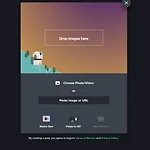 [pyqt5] 아이콘 이미지 넣기 - jpg, png 활용 이미지 링크 가능
[pyqt5] 아이콘 이미지 넣기 - jpg, png 활용 이미지 링크 가능
방법1 - 로컬이미지 pyqt5 메인 구성 시 setWindowIcon 이라는 함수를 통해 아이콘을 전달한다. 이것의 단점은 pyinstaller로 배포 시에 이 jpg 파일이 같이 있어야 아이콘이 보여진다. 이게 싫으면 방법2로 하면 된다. if __name__ == "__main__": app = QApplication(sys.argv) ex = MainUI() ex.setWindowIcon(QIcon("assets/kakao.jpg")) sys.exit(app.exec_()) 방법2 - 이미지링크 이미지링크를 통해서 넣는 방법이 있다. from PyQt5.QtNetwork import QNetworkAccessManager, QNetworkRequest from PyQt5.QtGui import *..
msoffcrypto-tool 라이브러리를 설치한다. pip install msoffcrypto-tool, pandas improt 해주고 실시 df 가져오기 import msoffcrypto import io import pandas as pd def get_df_from_password_excel(excelpath, password): df = pd.DataFrame() temp = io.BytesIO() with open(excelpath, 'rb') as f: excel = msoffcrypto.OfficeFile(f) excel.load_key(password) excel.decrypt(temp) df = pd.read_excel(temp) del temp return df
from selenium.webdriver.common.by import By from selenium.webdriver.support.ui import WebDriverWait from selenium.webdriver.support import expected_conditions as EC def confirm_start(self): driver = self.driver have_list = True while have_list: try: self.get_order_list() except Exception as e: print(f"주문 목록 로드 실패") have_list = False break # 목록 로딩 대기 WebDriverWait(driver, 5).until( EC.presence_of..
기존에 업데이트 했던 내용은 윈도우창을 활성화 하는 함수였는데. 윈도우 프로그램 자체가 모든 엘리먼트 들을 가지고 있어서 엘리먼트가 있는지 없는지 유무로는 실제로 창이 켜지있는지 아닌지 알 수가 없었다. 이 부분 확인을 위해서 try except 부분을 활용하여 창 활성화 여부를 체크하였다. 코드는 다음과 같다. 실제로 보이길 원하는 "윈도우창"이 있는 다이얼로그를 잡아주고. restore().set_focus() 를 실행해본다. set_focus 실행 시 오류가 발생하면 해당 창은 열려있지 않은 것으로 간주한다. self.main_dlg = self.app.window(title_re='윈도우창', visible_only=False) try: self.main_dlg.restore().set_focus..
Dataframe python pandas 라이브러리에는 dataframe이라는 자료형이 존재합니다. dataframe을 잘 가지고 노는 것이 python 작업 중 30%는 차지하는 것 같습니다. 이에 자주쓰는 dataframe 코드들에 대해서 정리하고, 여기서 자주 꺼내쓸 생각입니다. loc 데이터프레임의 행이나 컬럼에 label이나 boolean array로 접근. location의 약어로, 인간이 읽을 수 있는 label 값으로 데이터에 접근하는 것이다. loc code example 라벨이 1인 데이터 접근 df.loc[1] 라벨이 "name" 인 라벨 접근 df.loc[:, "name"] 복수개의 라벨 추리기 df = df[["name", "age", "city"]] 특정열에 포함된 문자열로 접..
try: # 새 탭 이동 driver.switch_to.window(driver.window_handles[-1]) # 새로 연 탭으로 이동 time.sleep(2) # 작업 self.work() time.sleep(2) except Exception as e: print(e) finally: # 작업 후 탭 닫기 driver.close() driver.switch_to.window(driver.window_handles[-1]) return courier_info, delivery_info driver.switch_to.window(driver.window_handles[-1]) 를 활용하면 가장 마지막쪽 탭으로 이동할 수 있다.
try: input_id = driver.find_element(By.CSS_SELECTOR, "#id") input_id.clear() input_id.send_keys(id) input_pw = driver.find_element(By.CSS_SELECTOR, "#pwd") input_pw.clear() input_pw.send_keys(pw) login_button = driver.find_element(By.CSS_SELECTOR, "button[class=button_login]") login_button.click() except TimeoutException: print(f"pass") pass except Exception as e: print(f"{id} {pw} 로그인에 실패했습니다."..
window 프로그램 자동화 시 RPA 대상 윈도우 창이 닫혀있는 경우 작업이 진행되지 않는 이슈가 발생하였다. 아래 부분을 추가해주면된다. self.main_dlg = self.app.window(title_re='*프로그램타이틀', visible_only=False) self.main_dlg.restore().set_focus() 여기서 핵심은 visible_only 옵션을 False로 주는 것과 restore().set_focus() 함수를 실행하는 것이다.
file_name = os.path.join(f"C:\excels", "file.xlsx") if os.path.isfile(file_name): os.remove(file_name) print(f"removed {file_name}") 파일이 있는지 검증하고 있다면 삭제
데이터프레임에서 순번이 필요한 경우에는 다음과 같이 넣는다. 인덱스를 순번으로 만들 수 있다. df = df.reset_index(drop=True) df = df.reset_index() df = df.rename(columns={"index": "순번"}) 1부터 시작하고 싶으면 아래 코드를 추가하면 된다. df['순번'] = df['순번'] + 1
self.df_stock = pd.read_excel( stock_excel_file, keep_default_na='', skipfooter=1, header=[0, 1]) # 컬럼이 될 행 header # axis=0
